Webhely megosztása
Applies To
SharePoint Server előfizetői kiadás SharePoint Server 2019 SharePoint Server 2016 SharePoint Server 2013 Enterprise Microsoft 365 SharePointHa Ön a Microsoft SharePoint webhely tulajdonosa, akkor tulajdonosként, tagként vagy látogatóként hozzáadhatja másoknak a webhelyhez való hozzáférést. (Inkább egy fájlt vagy mappát szeretne megosztani?)
Ha a webhely egy SharePoint webhely, akkor a szervezethez és az adott webhelyhez beállított engedélyektől függően akár a szervezeten kívüli személyekkel is megoszthatja. A megosztás lépései a webhely típusától függenek. Nyissa meg a webhelyet, és kövesse a megjelenő gomboknak megfelelő lépéseket.
Megjegyzés: Ha Ön nem webhelytulajdonos, előfordulhat, hogy meghívhat másokat a webhelyre, de a meghívás létrehoz egy hozzáférési kérést, amelyet a webhely tulajdonosa jóváhagyhat vagy elutasíthat.
Kommunikációs webhelyek
A webhely testreszabása, áttekintése és a végleges piszkozat közzététele után megoszthatja webhelyét másokkal.
-
Válassza a Beállítások , majd a Webhelyengedélyek lehetőséget.
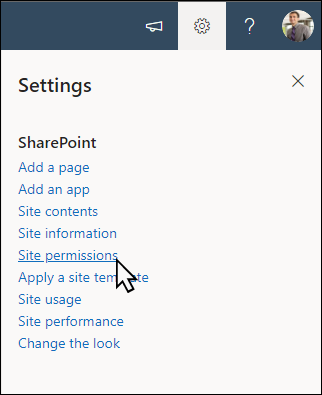
-
Válassza a Webhely megosztása lehetőséget.
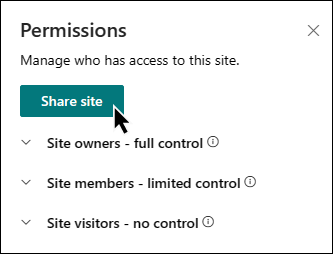
-
Adja meg az összes felhasználó, Microsoft 365-csoport vagy biztonsági csoport nevét, hogy hozzáférést biztosítson nekik a webhely tartalmához, és válassza ki a vezérlési szintet (Olvasás, Szerkesztés, Teljes hozzáférés).
-
A webhely megosztásakor adjon hozzá egy üzenetet az e-mail-értesítéshez, vagy törölje az E-mail küldése jelölőnégyzet jelölését az e-mail kihagyásához.
-
Válassza a Hozzáadás lehetőséget, ha befejezte a tagok hozzáadását és az engedélyek beállítását.
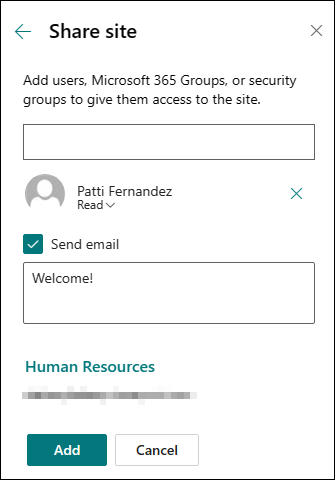
További információ a csoportwebhely beállításainak, a webhelyadatoknak és az engedélyeknek a kezeléséről.
Microsoft 365 Csoporthoz kapcsolt csapatwebhelyek
A(z) Microsoft 365 csoporthoz tartozó csoportwebhelyek esetében kétféleképpen oszthat meg egy webhelyet:
-
Tagok hozzáadása a csoporthoz: ez hozzáférést biztosít a felhasználóknak a webhelyhez, valamint további csoporterőforrásokhoz, például naptárakhoz és beszélgetésekhez.
-
Csak a webhely megosztása: A webhelyet anélkül is megoszthatja, hogy hozzáadta a(z) Microsoft 365 csoportjához. Ezzel a felhasználók hozzáférhetnek a webhelyhez, de nem férhetnek hozzá más csoporterőforrásokhoz, például a naptárakhoz és a beszélgetésekhez.
-
Válassza a Beállítások , majd a Webhelyengedélyek lehetőséget.
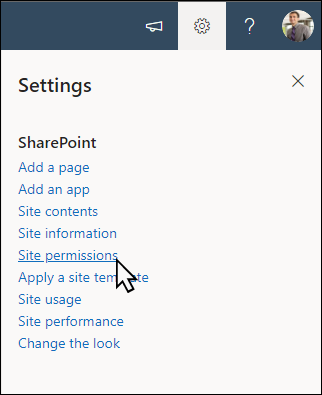
-
Válassza a Tagok hozzáadása, majd a Tagok hozzáadása csoporthoz lehetőséget.
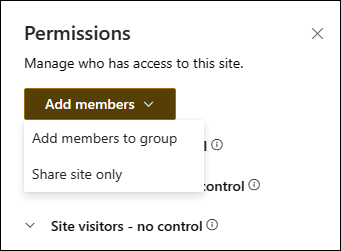
-
Válassza a Tagok hozzáadása elemet.
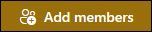
-
Adja meg a csoporthoz hozzáadni kívánt összes felhasználó nevét, majd válassza ki az engedélyeiket (Tag, Tulajdonos).
-
Válassza a Save (Mentés) lehetőséget.
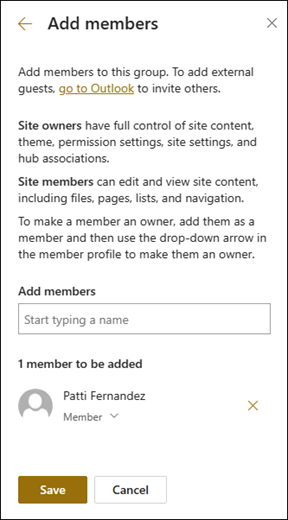
További információ a csoportwebhely beállításainak, a webhelyadatoknak és az engedélyeknek a kezeléséről.
-
Válassza a Beállítások , majd a Webhelyengedélyek lehetőséget.
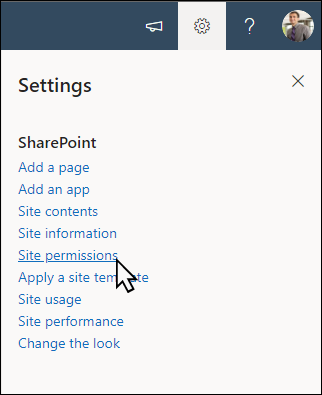
-
Válassza a Tagok hozzáadása, majd a Csak webhely megosztása lehetőséget.
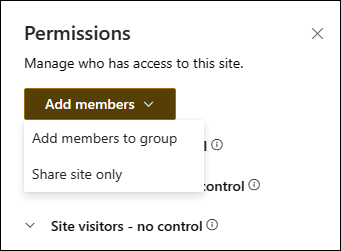
-
Adja meg az összes olyan felhasználó nevét, aki(k)nek hozzáférést szeretne adni a webhelytartalomhoz, és válassza ki a hozzáférési szintjüket (Olvasás, Szerkesztés, Teljes hozzáférés).
-
Adjon meg egy nem kötelező üzenetet a webhely megosztásakor küldendő e-mail-értesítéssel, vagy törölje az E-mail küldése jelölőnégyzet jelölését, ha nem szeretne e-mailt küldeni.
-
Válassza a Hozzáadás lehetőséget.
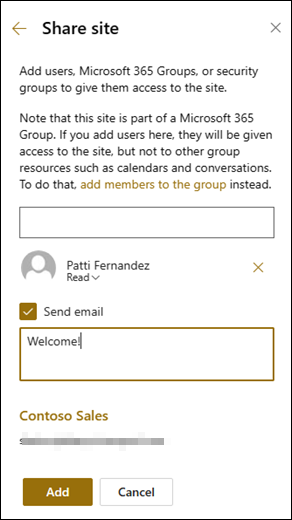
Ha egyéni webhelyengedély-csoportokat szeretne létrehozni, olvassa el a SharePoint-webhelyengedélyek testreszabása című témakört.










